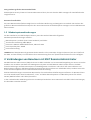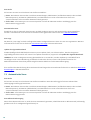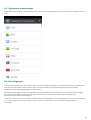ESET Endpoint Security for Android Benutzerhandbuch
- Typ
- Benutzerhandbuch

ESET ENDPOINT SECURITY
ESET, spol. s r.o.
ESET Endpoint Security wurde entwickelt von ESET, spol. s r.o.
Weitere Informationen finden Sie auf www.eset.com.
Alle Rechte vorbehalten. Kein Teil dieser Dokumentation darf ohne schriftliche Einwilligung
des Verfassers reproduziert, in einem Abrufsystem gespeichert oder in irgendeiner Form oder
auf irgendeine Weise weitergegeben werden, sei es elektronisch, mechanisch, durch
Fotokopien, Aufnehmen, Scannen oder auf andere Art.
ESET, spol. s r.o. behält sich das Recht vor, ohne vorherige Ankündigung an jedem der hier
beschriebenen Software-Produkte Änderungen vorzunehmen.
Support: www.eset.com/support
Versionsstand 03.01.2017

Inhalt
......................................................................................................................5
Einführung1.
...................................................................................................................................................................................................................5Neuerungen in Version 21.1
...................................................................................................................................................................................................................9Mindestsystemanforderungen1.2
......................................................................................................................9
Verbindungen von Benutzern mit ESET Remote Administrator2.
...................................................................................................................................................................................................................10ESET Remote Administrator-Server2.1
...................................................................................................................................................................................................................11Web-Konsole2.2
...................................................................................................................................................................................................................11Proxy2.3
...................................................................................................................................................................................................................12Agent2.4
...................................................................................................................................................................................................................12RD Sensor2.5
......................................................................................................................12
Remote-Installation3.
......................................................................................................................13
Lokale Installation auf dem Gerät4.
...................................................................................................................................................................................................................13Download von der ESET-Website4.1
...................................................................................................................................................................................................................14Download aus Google Play4.2
...................................................................................................................................................................................................................15Startassistent4.3
......................................................................................................................16
Deinstallation5.
......................................................................................................................16
Produktaktivierung6.
......................................................................................................................17
Virenschutz7.
...................................................................................................................................................................................................................18Automatische Scans7.1
...................................................................................................................................................................................................................19Scan-Logs7.2
...................................................................................................................................................................................................................20Ignorierungsregeln7.3
...................................................................................................................................................................................................................20Erweiterte Einstellungen7.4
......................................................................................................................21
Anti-Theft8.
...................................................................................................................................................................................................................23Administratorkontakte8.1
...............................................................................................................................................................................................23Hinzufügen eines Administratorkontakts
8.1.1
...................................................................................................................................................................................................................23Informationen der Bildschirmsperre8.2
...................................................................................................................................................................................................................23Vertrauenswürdige SIM-Karten8.3
...................................................................................................................................................................................................................24Remotebefehle8.4
......................................................................................................................25
Anwendungskontrolle9.
...................................................................................................................................................................................................................25Blockierregeln9.1
...............................................................................................................................................................................................26Nach Anwendungsname blockieren
9.1.1
....................................................................................................................................................................................26So blockieren Sie Anwendungen auf Grundlage des Anwendungsnamens
9.1.1.1
...............................................................................................................................................................................................26Blockieren nach Anwendungskategorie
9.1.2
....................................................................................................................................................................................27Blockieren einer Anwendung auf Grundlage der Anwendungskategorie
9.1.2.1
...............................................................................................................................................................................................27Blockieren nach Anwendungsberechtigungen
9.1.3
....................................................................................................................................................................................27So blockieren Sie Anwendungen auf Grundlage der Anwendungsberechtigungen
9.1.3.1
...............................................................................................................................................................................................27Unbekannte Quellen blockieren
9.1.4
...................................................................................................................................................................................................................28Ausnahmen9.2
...............................................................................................................................................................................................28Hinzufügen von Ausnahmen
9.2.1
...................................................................................................................................................................................................................28Erforderliche Anwendungen9.3
...................................................................................................................................................................................................................29Zugelassene Anwendungen9.4
...................................................................................................................................................................................................................29Berechtigungen9.5
...................................................................................................................................................................................................................31Verwendung9.6

......................................................................................................................31
Gerätesicherheit10.
...................................................................................................................................................................................................................32Policy für Bildschirmsperre10.1
...................................................................................................................................................................................................................33Policy für Geräteeinstellungen10.2
......................................................................................................................34
Phishing-Schutz11.
......................................................................................................................35
SMS- und Anruffilter12.
...................................................................................................................................................................................................................35Regeln12.1
...............................................................................................................................................................................................36Hinzufügen einer neuen Regel
12.1.1
...................................................................................................................................................................................................................37Verlauf12.2
......................................................................................................................37
Einstellungen13.
...................................................................................................................................................................................................................39Einstellungen importieren/exportieren13.1
...............................................................................................................................................................................................40Einstellungen exportieren
13.1.1
...............................................................................................................................................................................................40Einstellungen importieren
13.1.2
...............................................................................................................................................................................................40Verlauf
13.1.3
...................................................................................................................................................................................................................41Administratorpasswort13.2
...................................................................................................................................................................................................................42Remote administrator13.3
...................................................................................................................................................................................................................42Geräte-ID13.4
...................................................................................................................................................................................................................43Berechtigungsverwaltung13.5
......................................................................................................................44
Support14.

5
1. Einführung
Die neue Generation von ESET Endpoint Security für Android (EESA) ist auf die Verwendung mit ESET Remote
Administrator (ERA) 6 ausgelegt, der neuen Verwaltungskonsole für die Remote-Verwaltung aller ESET-
Sicherheitslösungen. ESET Endpoint Security für Android 2 ist nur mit ERA 6 und höher kompatibel.
ESET Endpoint Security für Android schützt die Mobilgeräte in Ihrem Unternehmen vor den neuesten Bedrohungen
durch Schadcode und sichert außerdem die darauf enthaltenen Daten, falls das Gerät verloren geht oder gestohlen
wird. Mit der Anwendung können Administratoren sicherstellen, dass die Geräte die Sicherheitsrichtlinien des
Unternehmens erfüllen.
ESET Endpoint Security kann in kleineren oder mittelgroßen Unternehmen auch ohne die Remote-Verwaltung über
ESET Remote Administrator bereitgestellt werden. IT-Techniker, Systemadministratoren und Endpoint-Benutzer
können die eigene ESET Endpoint Security-Konfiguration mit Kollegen teilen. Mit dieser Funktion ist es nicht mehr
nötig, das Produkt manuell zu aktivieren und jedes Produktmodul einzeln einzurichten, nachdem ESET Endpoint
Security installiert wurde.
1.1 Neuerungen in Version 2
Anwendungskontrolle
Die Anwendungskontrolle bietet Administratoren die Möglichkeit, installierte Anwendungen zu überwachen, den
Zugriff auf gesperrte Anwendungen zu unterbinden und das Gefahrenrisiko zu senken, indem Benutzer zur
Deinstallation bestimmter Anwendungen aufgefordert werden. Weitere Informationen hierzu finden Sie im
Abschnitt Anwendungskontrolle in diesem Handbuch.
Gerätesicherheit
Über den Bereich „Gerätesicherheit“ können Administratoren grundlegende Sicherheits-Policies auf mehreren
Mobilgeräten anwenden. Dies bietet den Administratoren unter anderem folgende Möglichkeiten:
Mindestsicherheitsstufe und Komplexität der Bildschirmsperrcodes festlegen
Höchstanzahl nicht erfolgreicher Entsperrversuche festlegen
Zeitintervall festlegen, nach dem die Benutzer ihren Bildschirmsperrcode ändern müssen
Zeitgeber für die Bildschirmsperre definieren
Kameraverwendung einschränken
Weitere Informationen hierzu finden Sie im Abschnitt Gerätesicherheit in diesem Handbuch.
Einstellungen importieren und exportieren
Um Einstellungen zwischen Mobilgeräten teilen zu können, wenn diese nicht mit ERA verwaltet werden, bietet
ESET Endpoint Security 2 nun die Möglichkeit, Programmeinstellungen zu exportieren und importieren. Der
Administrator kann die Geräteeinstellungen manuell in eine Datei exportieren und diese Datei (zum Beispiel per E-
Mail) mit den Benutzern teilen. Die Datei kann auf einem beliebigen Gerät importiert werden, auf der die
Clientanwendung ausgeführt wird. Wenn der Benutzer die Einstellungsdatei öffnet und akzeptiert, werden
automatisch alle Einstellungen festgelegt und die Anwendung aktiviert (sofern die Lizenzinformationen enthalten
waren). Alle Einstellungen sind mit dem Administratorpasswort geschützt.
Phishing-Schutz
Diese Funktion schützt die Benutzer vor dem Zugriff auf schädliche Websites, wenn sie einen unterstützten
Webbrowser verwenden (standardmäßiger Android-Browser und Chrome).

6
Die Phishing-Schutz-Technologie schützt Benutzer vor Versuchen unseriöser, aber als seriös „getarnter“ Websites,
an Passwörter, Bankdaten und andere sicherheitsrelevante Information zu gelangen. Wenn ein Gerät versucht, auf
eine URL zuzugreifen, vergleicht der Phishing-Schutz von ESET die URL mit der ESET-Datenbank bekannter Phishing-
Websites. Wenn eine Übereinstimmung erkannt wird, wird die Verbindung zur URL abgebrochen und eine
Warnmeldung wird angezeigt.
Benachrichtigungszentrale
ESET Endpoint Security bietet Benutzern einen zentralen Benachrichtigungsbereich, in dem alle Benachrichtigungen
zu Anwendungsfunktionen angezeigt werden, die die Aufmerksamkeit des Benutzers erfordern. Die
Benachrichtigungszentrale zeigt Informationen zu verschiedenen Ereignissen, Gründe für die Nichteinhaltung der
Unternehmensrichtlinien und Vorschläge zum Erfüllen der Anforderungen. Die Benachrichtigungen sind nach
Dringlichkeit sortiert. Benachrichtigungen mit höherer Priorität werden oben in der Liste angezeigt.
Neues Lizenzierungssystem
ESET Endpoint Security bietet volle Unterstützung für ESET License Administrator, das neue Lizenzierungsmodell,
das mit ESET Remote Administrator 6 eingeführt wurde.
Der neue Lizenzierungsrahmen vereinfacht die Bereitstellung und langfristige Nutzung von ESET-
Sicherheitssoftware. Wenn ein Kunde eine Lizenzänderung anfordert, wird diese Änderung automatisch und auf
transparente Weise in allen Produkten übernommen, die diese Lizenz verwenden. Die Kunden können daher Ihre
E-Mail-Adresse und ein benutzerdefiniertes Passwort als Berechtigungsnachweis verwenden, anstelle des von ESET
ausgegebenen Benutzernamens mit Passwort, wie es in älteren Produkten verwendet wird.
Die Einführung von Lizenzschlüsseln und automatischen Lizenzaktualisierungen (bei einer Verlängerung oder
anderen Lizenzvorgängen) ermöglicht einen ununterbrochenen Schutz. Das ESET License Administrator-Portal und
die Möglichkeit, Lizenzautorisierungsrechte nach E-Mail-Adresse (aus den Kontoinformationen des Kunden)
zuzuweisen, vereinfacht die Lizenzverwaltung und -bereitstellung. Mit ESET License Administrator kann der
Lizenzinhaber die Lizenzverwaltung an einen Verantwortlichen (auch einen Dritten) übertragen, behält jedoch
dennoch die Kontrolle über die Lizenz.
Verwaltetes Upgrade eines Produkt auf einen neueren Build
Systemadministratoren, die ERA verwenden und ESET Endpoint Security für Android nicht sofort bei Verfügbarkeit
auf eine neue Version aufrüsten möchten, können den Update-Mechanismus wie gewünscht steuern.
Einrichtungsassistenten
ESET Endpoint Security bietet Einrichtungsassistenten für ausgewählte Funktionen, um den Prozess nach der
Installation möglichst unkompliziert zu halten.
Verbesserter Virenschutz
Verkürzte Scan-Dauer des Echtzeit-Scans
Integriertes ESET Live Grid
2 Scan-Stufen: Smart-Scan und Tiefen-Scan
Verbesserungen des On-Demand-Scans: Scan im Hintergrund, Funktion zum Anhalten des Scans
Geplante Scans: Der Administrator kann einen vollständigen Geräte-Scan planen.
Scan während Ladevorgang:Ein Scan wird automatisch gestartet, sobald das Gerät im Ruhezustand (vollständig
geladen und an ein Ladegerät angeschlossen) ist.
Verbesserte Konfiguration der Updates der Signaturdatenbank: Der Administrator kann Zeiten für die
regelmäßigen Updates festlegen und den zu verwendenden Update-Server festlegen (Release-Server,
Testmodus-Server, lokaler Mirror).

7
Detaillierte Logs mit Scan-Ergebnissen werden an ERA gesendet. ESET Endpoint Security enthält Funktionen aus
ESET Endpoint Security Version 1, wie die Erkennung potenziell unsicherer oder evtl. unerwünschter Anwendungen
und USSD Control.
Verbesserter SMS- und Anruffilter
Der SMS- und Anruffilter, früher als „Spam-Schutz“ bezeichnet, schützt Benutzer vor unerwünschten Anrufen und
SMS- und MMS-Nachrichten. Die Funktion bietet nun zwei Arten von Regeln: Administratorregeln und
Benutzerregeln. Administratorregeln haben stets eine höhere Priorität.
Weitere Verbesserungen:
Zeitbasiertes Blockieren: Der Benutzer oder der Administrator kann Anrufe und Nachrichten blockieren, die
innerhalb bestimmter Zeiträume empfangen werden.
Blockieren des letzten Anrufers oder Absenders, einer Telefonnummer, einer Kontaktgruppe oder verdeckter
bzw. unbekannter Nummern durch einmaliges Tippen.
Verbesserte Anti-Theft-Funktion
Die Anti-Theft-Funktion trägt zum Schutz und Wiederfinden verloren gegangener oder gestohlener Geräte bei.
Anti-Theft-Aktionen können über ERA oder über Remotebefehle ausgelöst werden.
ESET Endpoint Security 2 verwendet die gleichen Remotebefehle wie Version 1 („Sperren“, „Daten löschen“ und
„Orten“). Zusätzlich sind folgende neue Befehle verfügbar:
Entsperren – Entsperrt das gesperrte Gerät.
Erweitertes Zurücksetzen auf Werkseinstellungen – Alle zugreifbaren Daten auf dem Gerät werden schnell
gelöscht (Dateikopfdaten werden zerstört) und das Gerät wird auf die standardmäßigen Werkseinstellungen
zurückgesetzt.
Sirene – Das vermisste Gerät wird gesperrt und gibt einen sehr lauten Ton aus, selbst wenn es stumm geschaltet
ist.
Um die Sicherheit der Remotebefehle zu erhöhen, empfängt der Administrator auf seinem Mobilgerät (unter der in
der Administratorkontaktliste festgelegten Nummer) einen eindeutigen und zeitlich begrenzt gültigen SMS-
Überprüfungscode, wenn er einen Remotebefehl ausführt. Dieser Überprüfungscode wird zur Überprüfung eines
bestimmten Befehls verwendet.
Anti-Theft-Befehle in ERA
Die Anti-Theft-Befehle können nun auch in ERA ausgeführt werden. Mit der neuen Mobilgeräte-
Verwaltungsfunktion können Administratoren mit nur wenigen Klicks Anti-Theft-Befehle senden. Die Tasks werden
sofort über den Connector für Mobilgeräte, der nun Bestandteil der ERA -Infrastruktur ist, zur Ausführung gesendet.
Administratorkontakte
Dies ist die Liste der Administrator-Telefonnummern, die durch ein Administratorpasswort geschützt ist. Anti-Theft-
Befehle können nur von vertrauenswürdigen Nummern aus gesendet werden.
Anzeigen einer Meldung aus ERA
Wenn Geräte remote verwaltet werden, kann der Administrator eine benutzerdefinierte Nachricht an ein
bestimmtes Gerät oder eine Gerätegruppe senden. So können dringende Nachrichten schnell an die Benutzer der
verwalteten Geräte übertragen werden. Die Meldung wird als Popup angezeigt, damit der Benutzer sie nicht
übersehen kann.

8
Benutzerdefinierte Bildschirmsperren-Informationen
Der Administrator kann benutzerdefinierte Informationen (Firmenname, E-Mail-Adresse, Nachricht) festlegen, die
angezeigt werden, wenn das Gerät gesperrt ist. Außerdem kann er festlegen, dass vordefinierte
Administratorkontakte angerufen werden können.
Verbesserte Remote-Verwaltung mit ESET Remote Administrator 6
Alle Anwendungseinstellungen können nun über eine Remote-Policy festgelegt werden, z. B. für den Virenschutz,
SMS- und Anruffilter, Gerätesicherheitseinstellungen oder Einschränkungen der Anwendungskontrolle. So kann der
Administrator die Sicherheitsrichtlinien des Unternehmens im gesamten Netzwerk erzwingen, auch auf
Mobilgeräten.
ESET Endpoint Security für Android Version 2 bietet eine verbesserte Berichterstellung in der ERA-Web-Konsole.
Dank ihr können Administratoren schnell problematische Geräte identifizieren und die Ursache des Problems
ermitteln.
Die Verwaltung von Android-Geräten ist nun ein integrierter Bestandteil von ESET Remote Administrator 6. Nahezu
alle Funktionen der ESET-Desktopprodukte wie ESET Endpoint Antivirus 6 und ESET Endpoint Security 6 können hier
für Android-Geräte genutzt werden.
Lokale Verwaltung
ESET Endpoint Security für Android bietet Administratoren die Möglichkeit, Endgeräte lokal zu verwalten, wenn sie
ESET Remote Administrator nicht verwenden möchten. Alle Anwendungseinstellungen werden mit dem
Administratorpasswort geschützt, d. h. die Anwendung bleibt ständig unter vollständiger Kontrolle.
Verbesserte Verteilung und Installation des Produkts
Neben den üblichen Installationsmethoden (Herunterladen und Installieren eines Pakets von der ESET-Website
oder Verteilen des Installationspakets per E-Mail) steht den Administratoren und Benutzer die Möglichkeit offen,
die Anwendung über den Google Play Store herunterzuladen und zu installieren.
Verbesserte Produktaktivierung
Nach dem Herunterladen und Installieren stehen dem Administrator bzw. Benutzer mehrere Methoden zur
Produktaktivierung zur Verfügung:
Sie können die neuen Lizenzierungsoptionen nutzen und manuell den Lizenzschlüssel oder das
Sicherheitsadministratorkonto eingeben.
Sie können das Produkt durch Klicken auf den Link aktivieren, der vom Administrator per E-Mail gesendet wurde.
Das Produkt konfiguriert automatisch die ERA-Verbindung. Die Lizenzinformationen werden von ERA zum Gerät
übertragen.
Der Administrator kann die ERA-Verbindungseinstellungen manuell eingeben.
Beim Importieren der Datei mit den Anwendungseinstellungen (und enthaltenen Lizenzinformationen) wird die
Anwendung dann aktiviert.
Verbesserte Identifizierung der Mobilgeräte in ERA
Während der Registrierung werden die Android-Geräte in die Positivliste aufgenommen und nur autorisierte
Geräte können eine Verbindung zu ERA herstellen. Dies verbessert die Sicherheit und vereinfacht die
Identifizierung einzelner Geräte: Jedes Mobilgerät kann über den Namen, eine Beschreibung und die IMEI
identifiziert werden. Nur-WLAN-Geräte werden über die WLAN-MAC-Adresse identifiziert.

9
Neu gestaltete grafische Benutzeroberfläche
ESET Endpoint Security bietet ein besseres Benutzererlebnis, das mit dem der ESET-Lösungen für Geschäftskunden
vergleichbar ist.
Benutzerfreundlichkeit
Die neue Benutzeroberfläche ermöglicht eine einfachere Bedienung und Navigation im Produkt. Die Struktur der
grafischen Benutzeroberfläche entspricht der neuen Generation der ESET Endpoint-Lösungen und von ESET Remote
Administrator.
1.2 Mindestsystemanforderungen
Für die Installation von ESET Endpoint Security muss das Android-Gerät die folgenden
Mindestsystemanforderungen erfüllen:
Betriebssystem: Android 4 (Ice Cream Sandwich) und höher
Touchscreen-Auflösung: 480 x 800 px
Prozessor: ARM mit ARMv7-Befehlssatz, x86 Intel Atom
Freier Speicherplatz: 20 MB
Internetverbindung
HINWEIS: Dual-SIM-Geräte und gerootete Geräte werden nicht unterstützt. Einige Funktionen (wie Anti-Theft und
der SMS- und Anruffilter) sind auf Tablets ohne Unterstützung für Anruf-/Nachrichtenfunktionen nicht verfügbar.
2. Verbindungen von Benutzern mit ESET Remote Administrator
Mit ESET Remote Administrator (ERA) 6 können Sie ESET-Produkte in einer Netzwerkumgebung von einem zentralen
Standort aus verwalten. Mit dem Task-Management-System von ESET Remote Administrator können Sie ESET-
Sicherheitslösungen auf Remotecomputern und Mobilgeräten installieren und schnell auf neue Probleme und
Bedrohungen reagieren. ESET Remote Administrator bietet keinen Schutz vor Schadcode selbst, sondern stützt sich
hierzu auf die auf jedem Client installierte ESET-Sicherheitslösung.
ESET-Sicherheitslösungen unterstützen Netzwerke, die verschiedene Plattformtypen umfassen. Ihr Netzwerk kann
aus einer Kombination aktueller Microsoft-, Linux- und OS X-Betriebssysteme und Betriebssysteme für mobile
Geräte (Mobiltelefone und Tablets) bestehen.
In der nachstehenden Abbildung sehen Sie eine Beispielarchitektur eines Netzwerks mit ESET-Sicherheitslösungen,
die über ERA verwaltet werden:

10
HINWEIS: Weitere Informationen finden Sie in der ESET Remote Administrator-Onlinedokumentation.
2.1 ESET Remote Administrator-Server
ESET Remote Administrator Server ist die ausführende Komponente von ESET Remote Administrator. Sie verarbeitet
alle Daten von den Clients, die über den ESET-Agenten mit dem Server kommunizieren. Der ESET-Agent erleichtert
die Kommunikation zwischen Client und Server. Daten wie Client-Logs, Konfigurationseinstellungen oder
Agentreplikationen werden in einer Datenbank gespeichert, auf die ERA zum Zwecke der Berichterstellung zugreift.
Zur ordnungsgemäßen Verarbeitung der Daten benötigt der ERA-Server eine stabile Verbindung zum
Datenbankserver. Zum Zwecke der Leistungsoptimierung wird empfohlen, den ERA-Server und die Datenbank auf
separaten Servern zu installieren. Der Computer, auf dem der ERA-Server installiert wird, muss so konfiguriert sein,
dass alle Agent-/Proxy-/RD Sensor-Verbindungen, welche anhand von Zertifikaten überprüft werden, akzeptiert
werden. Nachdem der ERA-Server installiert ist, können Sie die ERA-Web-Konsole öffnen und Arbeitsstationen mit
installierten ESET-Lösungen verwalten.

11
2.2 Web-Konsole
Die ERA-Web-Konsole ist eine webbasierte Benutzeroberfläche, in der Sie Daten vom ERA-Server anzeigen und die
ESET-Sicherheitslösungen in Ihrem Netzwerk verwalten können. Der Zugriff auf die Web-Konsole erfolgt über einen
Browser. Sie bietet eine Übersicht über den Status der Clients im Netzwerk und kann zur Remote-Bereitstellung von
ESET-Lösungen auf unverwalteten Computern verwendet werden. Wahlweise können Sie den Zugriff über das
Internet auf den Webserver zulassen. So können Sie ESET Remote Administrator von nahezu jedem beliebigen
Standort und Gerät aus verwenden.
Dashboard der Web-Konsole:
Oben in der Web-Konsole befindet sich das Schnellsuche-Tool. Wählen Sie im Dropdownmenü entweder
Computername, IPv4-/IPv6-Adresse oder Bedrohungsname aus und geben Sie im Textfeld eine Zeichenfolge für die
Suche ein. Klicken Sie dann auf das Lupensymbol oder drücken Sie die Eingabetaste, um die Suche auszuführen. Sie
werden zum Bereich Gruppen geleitet, wo das Suchergebnis angezeigt wird.
2.3 Proxy
Der ERA-Proxy ist ein weiterer Bestandteil von ESET Remote Administrator mit zwei Hauptzwecken. In einem
mittelgroßen Netzwerk oder Unternehmensnetzwerk mit vielen Clients (beispielsweise 10.000 Clients oder mehr)
können Sie mit einem ERA-Proxy die Last zwischen mehreren ERA-Proxys verteilen und so den primären ERA-Server
entlasten. Sie können den ERA-Proxy außerdem für Verbindungen zu entfernt liegenden Büros mit schwacher
Bandbreite einsetzen. In diesem Fall wird der ERA-Agent auf den Clients nicht direkt mit dem ERA-Hauptserver
verbunden, sondern kommuniziert über den ERA-Proxy, der sich im gleichen lokalen Netzwerk wie der Client
befindet. Diese Konfiguration reduziert die Last auf der Netzwerkverbindung zum Zweigstellenbüro. Der ERA-Proxy
nimmt Verbindungen von allen lokalen ERA-Agenten an, kompiliert die empfangenen Daten und lädt sie zum
primären ERA-Server (oder zu einem anderen ERA-Proxy) hoch. Auf diese Weise ist im Netzwerk Platz für mehr
Clients, ohne dass die Leistungsfähigkeit des Netzwerks und der Datenbankabfragen beeinträchtigt wird.
Je nach Netzwerkkonfiguration kann ein ERA-Proxy eine Verbindung zu einem anderen ERA-Proxy und
anschließend zum ERA-Server herstellen.

12
Damit der ERA-Proxy ordnungsgemäß funktioniert, muss auf dem Hostcomputer, auf dem sich der ERA-Proxy
befindet, ein ESET-Agent installiert sein, und er muss mit der oberen Ebene (entweder dem ERA-Server oder,
sofern vorhanden, dem oberen ERA-Proxy) des Netzwerks verbunden sein.
2.4 Agent
Der ERA-Agent ist eine wichtige Komponente von ESET Remote Administrator. Der Agent dient der Kommunikation
zwischen den ESET-Sicherheitslösungen auf den Clientcomputern (z. B. ESET Endpoint Security) und dem ERA-
Server. Dank dieser Kommunikation können Sie ESET-Sicherheitslösungen auf Remoteclients von einem zentralen
Standort aus verwalten. Der Agent erfasst Informationen vom Client und sendet sie an den Server. Wenn der Server
einen Task an einen Client sendet, wird der Task an den Agenten übermittelt, der wiederum mit dem Client
kommuniziert. Der gesamte Netzwerkverkehr findet zwischen dem Agenten und dem oberen Teil des ERA-
Netzwerks (Server und Proxy) statt.
Der ESET-Agent stellt mit einer der folgenden drei Methoden eine Verbindung zum Server her:
1. Der Agent des Client ist direkt mit dem Server verbunden.
2. Der Agent des Client ist über einen Proxy mit dem Server verbunden.
3. Der Agent des Client ist über mehrere Proxys mit dem Server verbunden.
Der ERA-Agent kommuniziert mit ESET-Lösungen auf einem Client, sammelt Daten aus Programmen auf diesem
Client und leitet vom Server erhaltene Konfigurationsdaten an den Client weiter.
HINWEIS: Der ESET-Proxy verfügt über einen eigenen Agenten, der alle Kommunikationstasks zwischen Clients,
anderen Proxys und dem ERA-Server abwickelt.
2.5 RD Sensor
RD (Rogue Detection) Sensor ist eine Komponente von ESET Remote Administrator, die das Netzwerk nach
Computern durchsucht. Mit RD Sensor können Sie neue Computer ganz einfach zu ESET Remote Administrator
hinzuzufügen, ohne sie manuell suchen und hinzufügen zu müssen. Jeder im Netzwerk gefundene Computer wird
in der Web-Konsole angezeigt und der Standardgruppe „Alle“ hinzugefügt. Anschließend können Sie Aktionen an
den einzelnen Clientcomputern durchführen.
RD Sensor ist ein passives Überwachungstool, das im Netzwerk vorhandene Computer erkennt und Informationen
über diese Computer an den ERA-Server sendet. Der ERA-Server bewertet dann, ob die im Netzwerk gefundenen
PCs unbekannt oder bereits verwaltet sind.
3. Remote-Installation
Für die Remote-Installation von ESET Endpoint Security über ERA ist Folgendes erforderlich:
Installation des Connectors für Mobilgeräte
Mobilgeräteregistrierung
Die Installation von ESET Endpoint Security kann auf zwei verschiedene Weisen ausgeführt werden:
1. Der Administrator sendet den Registrierungslink, die APK-Installationsdatei und eine kurze
Installationsanweisung per E-Mail an die Endbenutzer. Wenn der Benutzer auf den Link tippt, wird der
standardmäßige Internetbrowser auf dem Android-Gerät des Benutzers geöffnet und ESET Endpoint Security wird
registriert und mit ERA verbunden. Wenn ESET Endpoint Security noch nicht auf dem Gerät installiert ist, wird der
Benutzer automatisch zum Google Play Store weitergeleitet, um die App herunterzuladen. Anschließend wird
eine Standardinstallation ausgeführt.
2. Der Administrator sendet die Anwendungseinstellungsdatei, die APK-Installationsdatei und eine kurze
Installationsanweisung per E-Mail an die Endbenutzer. Alternativ können die Benutzer aufgefordert werden, die
APK-Datei aus dem Google Play Store herunterzuladen. Der Administrator stellt den Link hierzu bereit. Nach der
Installation öffnet der Benutzer die Anwendungseinstellungsdatei. Alle Einstellungen werden importiert und die
Anwendung aktiviert (vorausgesetzt, die Lizenzinformationen wurden bereitgestellt).

13
4. Lokale Installation auf dem Gerät
ESET Endpoint Security bietet Administratoren die Möglichkeit, Endpoint lokal zu verwalten, wenn sie ESET Remote
Administrator nicht verwenden möchten. Alle Anwendungseinstellungen werden mit dem Administratorpasswort
geschützt, d. h. die Anwendung bleibt ständig unter vollständiger Kontrolle des Administrators.
Administratoren in kleineren Unternehmen, die ESET Remote Administrator nicht verwenden möchten, aber
dennoch einen Schutz der Unternehmensgeräte implementieren und grundlegende Sicherheitsrichtlinien
anwenden möchten, können die Geräte auf zwei Weisen lokal verwalten:
1. Physischer Zugriff auf jedes Unternehmensgerät und manuelle Konfiguration der Einstellungen.
2. Der Administrator kann die gewünschte Konfiguration auf dem eigenen Android-Gerät (mit installiertem ESET
Endpoint Security) vorbereiten und diese Einstellungen in eine Datei exportieren. Weitere Informationen hierzu
finden Sie im Abschnitt Einstellungen importieren/exportieren in diesem Handbuch). Der Administrator kann die
exportierte Datei dann mit den Endbenutzern teilen, beispielsweise per E-Mail. Die Endbenutzer können diese
Datei auf einem beliebigen Gerät importieren, auf dem ESET Endpoint Security ausgeführt wird. Wenn der
Benutzer die Einstellungsdatei öffnet und akzeptiert, werden automatisch alle Einstellungen importiert und die
Anwendung aktiviert (sofern die Lizenzinformationen enthalten waren). Alle Einstellungen sind mit dem
Administratorpasswort geschützt.
4.1 Download von der ESET-Website
Sie können ESET Endpoint Security herunterladen, indem Sie mit Ihrem Mobilgerät unter Verwendung einer QR-
Scan-App den QR-Code unten einscannen:
Alternativ können Sie die APK-Installationsdatei für ESET Endpoint Security von der ESET-Website herunterladen:
1. Laden Sie die Installationsdatei von der ESET-Website herunter.
2. Öffnen Sie die Datei aus dem Android-Benachrichtigungsbereich oder suchen Sie mit einer
Dateibrowseranwendung nach ihr. Die Datei wird üblicherweise im Download-Ordner gespeichert.
3. Vergewissern Sie sich, dass Anwendungen aus unbekannten Quellen auf Ihrem Gerät zugelassen sind. Tippen Sie
hierzu auf das Symbol im Android-Startbildschirm oder navigieren Sie zu Start > Menü. Tippen Sie auf
Einstellungen > Sicherheit. Die Option Unbekannte Quellen muss zugelassen sein.
4. Öffnen Sie die Datei und tippen Sie auf Installieren.

14
4.2 Download aus Google Play
Öffnen Sie die Google Play Store-Anwendung auf Ihrem Android-Gerät und suchen Sie nach ESET Endpoint Security
(oder nur „ESET“).
Alternativ können Sie das diesen Link öffnen oder den folgenden QR-Code scannen, um das Programm
herunterzuladen:
https://play.google.com/store/apps/details?id=com.eset.endpoint

15
4.3 Startassistent
Tippen Sie nach der Installation der Anwendung auf Administratoreinrichtung und befolgen Sie die Anweisungen
des Startassistenten. Diese Prozedur darf nur von einem Administrator ausgeführt werden:
1. Wählen Sie die Sprache aus, die Sie in ESET Endpoint Security verwenden möchten.
2. Wählen Sie das Land aus, in dem Sie arbeiten oder leben.
3. Wenn Sie durch das Senden anonymer Daten über die Anwendungsnutzung zur Verbesserung der ESET-Produkte
beitragen möchten, aktivieren Sie diese Option.
4. Tippen Sie auf Ich stimme zu. Damit stimmen Sie der Endbenutzer-Lizenzvereinbarung zu.
5. Tippen Sie auf Ich stimme zu, um Ihr Einverständnis zu geben.
6. Wählen Sie aus, ob Sie ESET Endpoint Security mit ESET Remote Administrator verbinden oder eine manuelle
Einrichtung ausführen möchten.
7. Für die manuelle Einrichtung ist eine Produktaktivierung erforderlich.
8. Einrichten eines Administratorpasswort.
9. Der Deinstallationsschutz verhindert, dass unbefugte Benutzer ESET Endpoint Security deinstallieren können.
Tippen Sie auf Aktivieren und dann auf Aktivieren in der Geräteadministrator-Eingabeaufforderung.
10. Wählen Sie aus, ob Sie an ESET LiveGrid teilnehmen möchten. Weitere Informationen zu ESET LiveGrid finden Sie
in diesem Abschnitt.
11.Wählen Sie aus, ob ESET Endpoint Security eventuell unerwünschte Anwendungen erkennen soll. Weitere
Informationen zu solchen Anwendungen finden Sie in diesem Abschnitt..

16
5. Deinstallation
Sie können ESET Endpoint Security mit dem Deinstallationsassistenten deinstallieren, den Sie unter Einstellungen >
Deinstallieren im Hauptprogrammfenster aufrufen können. Wenn der Deinstallationsschutz aktiviert ist, werden Sie
aufgefordert, das Administratorpasswort einzugeben.
Alternativ können Sie das Produkt durch Ausführen folgender Schritte manuell deinstallieren:
1. Tippen Sie auf dem Android-Startbildschirm auf das Symbol (oder navigieren Sie zu Start > Menü) und tippen
Sie auf Einstellungen > Sicherheit > Geräteadministratoren. Deaktivieren Sie ESET Endpoint Security und tippen
Sie auf Deaktivieren. Tippen Sie auf Entsperren und geben Sie das Administratorpasswort ein. Wenn Sie ESET
Endpoint Security nicht als Geräteadministrator eingerichtet haben, überspringen Sie diesen Schritt.
2. Kehren Sie zurück zur Option Einstellungen und tippen Sie auf Apps verwalten > ESET Endpoint Security >
Deinstallieren.
6. Produktaktivierung
Es gibt verschiedene Methoden zur Aktivierung von ESET Endpoint Security. Die Verfügbarkeit einer bestimmten
Aktivierungsmethode kann je nach Land und Vertriebsweg (ESET-Webseite usw.) des Produkts abweichen.
Um ESET Endpoint Security direkt auf dem Android-Gerät zu aktivieren, tippen Sie auf das Symbol Menü im
Hauptbildschirm von ESET Endpoint Security (oder drücken Sie die Taste MENÜ auf dem Gerät). Tippen Sie dann auf
Lizenz.

17
Sie können eine der folgenden Methoden zum Aktivieren von ESET Endpoint Security verwenden:
Lizenzschlüssel – Eine eindeutige Zeichenfolge im Format XXXX-XXXX-XXXX-XXXX-XXXX zur Identifizierung des
Lizenzinhabers und der Aktivierung der Lizenz.
Sicherheitsadministratorkonto – Ein im ESET License Administrator-Portal erstelltes Konto mit Anmeldedaten (E-
Mail-Adresse und Passwort). Mit dieser Methode können Sie mehrere Lizenzen von einem Standort aus
verwalten.
HINWEIS: ESET Remote Administrator kann Clientgeräte mithilfe von Lizenzen, die der Administrator bereitstellt, im
Hintergrund aktivieren.
7. Virenschutz
Das Virenschutzmodul schützt Ihr Gerät vor Schadcode, indem es Bedrohungen blockiert und säubert oder in die
Quarantäne verschiebt.
Gerät scannen
Mit der Funktion „Gerät scannen“ können Sie Ihr Gerät auf eingedrungenen Schadcode prüfen.
Bestimmte vordefinierte Dateitypen werden standardmäßig gescannt. Bei einem vollständigen Gerätescan werden
der Speicher, ausgeführte Prozesse und ihre abhängigen DLLs und Dateien des internen Speichers und
Wechselspeichers geprüft. Eine kurze Zusammenfassung des Scans wird in einer Log-Datei gespeichert, die im
Bereich „Scan-Logs“ verfügbar ist.
Wenn Sie einen bereits ausgeführten Scan abbrechen möchten, tippen Sie auf das Symbol .

18
Scan-Stufe
Sie können aus zwei verschiedenen Scan-Stufen auswählen:
Smart - Beim Smart-Scan werden installierte Anwendungen, DEX-Dateien (ausführbare Dateien des Android-
Betriebssystems), SO-Dateien (Bibliotheken) und ZIP-Dateien mit einer maximalen Scan-Tiefe von
3 verschachtelten Archive und der SD-Karteninhalt gescannt.
Tiefen-Scan - Alle Dateitypen im internen Speicher und auf der SD-Karte werden unabhängig von der
Dateierweiterung gescannt.
Automatische Scans
Zusätzlich zu den On-Demand-Scans können mit ESET Endpoint Security auch automatische Scans ausgeführt
werden. Informationen zum Scannen beim Laden und zu geplanten Scans finden Sie in diesem Abschnitt.
Scan-Logs
Der Bereich „Scan-Logs“ enthält umfangreiche Daten zu abgeschlossenen Scans in Form von Log-Dateien. Weitere
Informationen finden Sie im Abschnitt Virenschutz-Scan-Logs in diesem Dokument.
Update der Signaturdatenbank
Standardmäßig enthält ESET Endpoint Security einen Update-Task, um sicherzustellen, dass das Programm
regelmäßig aktualisiert wird. Um manuell ein Update auszuführen, tippen Sie auf Update der Signaturdatenbank.
HINWEIS: Um eine unnötige Ausnutzung der Bandbreite zu vermeiden, werden Updates je nach Bedarf beim
Hinzufügen einer neuen Bedrohung veröffentlicht. Mit einer aktiven Lizenz sind Updates kostenlos. Ihr
Mobildienstanbieter berechnet jedoch möglicherweise Gebühren für die Datenübertragung.
Eine ausführliche Beschreibung der erweiterten Einstellungen des Virenschutzes finden Sie im Abschnitt Erweiterte
Einstellungen in diesem Dokument.
7.1 Automatische Scans
Scan-Stufe
Sie können aus zwei verschiedenen Scan-Stufen auswählen. Diese Einstellung gilt für Scans während des
Ladevorgangs und für geplante Scans:
Smart - Beim Smart-Scan werden installierte Anwendungen, DEX-Dateien (ausführbare Dateien des Android-
Betriebssystems), SO-Dateien (Bibliotheken) und ZIP-Dateien mit einer maximalen Scan-Tiefe von
3 verschachtelten Archive und der SD-Karteninhalt gescannt.
Tiefen-Scan - Alle Dateitypen im internen Speicher und auf der SD-Karte werden unabhängig von der
Dateierweiterung gescannt.
Scan während Ladevorgang
Wenn diese Option aktiviert ist, wird der Scan automatisch gestartet, sobald das Gerät im Ruhezustand (vollständig
geladen und an ein Ladegerät angeschlossen) ist.

19
Geplanter Scan
Mithilfe eines geplanten Scans können Sie einen Geräte-Scan zu einer vordefinierten Zeit ausführen lassen. Um
einen Scan zu planen, tippen Sie auf neben Geplanter Scan und geben Sie die Uhrzeit und Daten an, zu denen
der Scan gestartet werden soll. Standardmäßig ist „Montag“ und „04:00 Uhr“ eingestellt.
7.2 Scan-Logs
Scan-Logs werden nach jedem geplanten Scan und jedem manuell ausgelösten Geräte-Scan erstellt.
Jedes Log enthält folgende Informationen:
Datum und Uhrzeit des Ereignisses
Dauer des Scans
Anzahl der gescannten Dateien
Scan-Ergebnis oder während dem Scan aufgetretene Fehler

20
7.3 Ignorierungsregeln
Wenn Sie ESET Endpoint Security aus der Ferne über ERA verwalten, können Sie Dateien definieren, die nicht als
bösartig gemeldet werden sollen. Wenn Sie eine Datei zu den Ignorierungsregeln hinzufügen, wird diese Datei in
späteren Scans ignoriert. Geben Sie die folgenden Daten an, um eine entsprechende Regel zu erstellen:
Ein Dateiname mit "apk"-Erweiterung
Ein Anwendungs-Paketname, z. B.
der Name der von Antivirenprogrammen erkannten Bedrohung, z. B. Android/MobileTX.A (Pflichtangabe)
HINWEIS: Diese Funktion ist in der ESET Endpoint Security-App nicht verfügbar.
7.4 Erweiterte Einstellungen
Echtzeit-Schutz
Mit dieser Option können Sie den Echtzeit-Scanner aktivieren oder deaktivieren. Dieser Scanner wird beim
Systemstart automatisch gestartet und scannt die Dateien, die Sie verwenden. Er scannt automatisch den
Download-Ordner, die APK-Installationsdateien und die Dateien auf der SD-Karte, sobald diese eingehängt ist.
ESET LiveGrid
ESET LiveGrid bietet Ihnen auf der Grundlage des leistungsfähigen ThreatSense.net-Frühwarnsystems zusätzlichen
Schutz für Ihr Gerät. Es überwacht laufend die ausgeführten Programme und Prozesse auf Ihrem System und
überprüft sie anhand aktueller Informationen, die uns von Millionen ESET-Anwendern weltweit bereitgestellt
werden. Da die ESET LiveGrid-Datenbank mit der Zeit wächst, werden die Scans außerdem schneller und die
Erkennungsgenauigkeit erhöht sich. So können wir allen ESET-Benutzern einen schnelleren und besseren Schutz
bieten. Wir empfehlen, diese Funktion zu aktivieren, und bedanken uns für Ihre Unterstützung.
Evtl unerwünschte Anwendungen erkennen
Eine unerwünschte Anwendung ist ein Programm, das Adware enthält, Toolbars installiert, ihre Suchergebnisse
verfolgt oder andere unklare Ziele hat. In manchen Fällen können Sie der Meinung sein, dass die Vorteile der
unerwünschten Anwendung bedeutender sind als die Risiken. Aus diesem Grund weist ESET solchen Anwendungen
eine niedrigere Risikoeinstufung zu als anderen Schadcodearten.
Potenziell unsichere Anwendungen erkennen
Es gibt zahlreiche seriöse Anwendungen, die die Verwaltung miteinander vernetzter Geräte vereinfachen sollen.
Diese Programme können jedoch auch für schädliche Zwecke missbraucht werden. Mit der Option „Potenziell
unsichere Anwendungen erkennen“ können Sie diese Art Anwendung überwachen und je nach Wunsch blockieren.
Zur Kategorie der Potenziell unsicheren Anwendungen zählen Programme, die zwar erwünscht sind, jedoch
potenziell gefährliche Funktionen bereitstellen. Diese Kategorie umfasst Programme wie Remotezugriffstools,
Anwendungen zum Entschlüsseln von Passwörtern und Keylogger.
Unaufgelöste Bedrohungen blockieren
Diese Einstellung bestimmt, welche Aktion ausgeführt werden soll, wenn die Prüfung abgeschlossen ist und
Bedrohungen gefunden wurden. Wenn Sie diese Option aktivieren, blockiert ESET Endpoint Security den Zugriff auf
Dateien, die als Bedrohung eingestuft wurden.
Seite wird geladen ...
Seite wird geladen ...
Seite wird geladen ...
Seite wird geladen ...
Seite wird geladen ...
Seite wird geladen ...
Seite wird geladen ...
Seite wird geladen ...
Seite wird geladen ...
Seite wird geladen ...
Seite wird geladen ...
Seite wird geladen ...
Seite wird geladen ...
Seite wird geladen ...
Seite wird geladen ...
Seite wird geladen ...
Seite wird geladen ...
Seite wird geladen ...
Seite wird geladen ...
Seite wird geladen ...
Seite wird geladen ...
Seite wird geladen ...
Seite wird geladen ...
Seite wird geladen ...
-
 1
1
-
 2
2
-
 3
3
-
 4
4
-
 5
5
-
 6
6
-
 7
7
-
 8
8
-
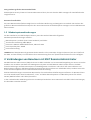 9
9
-
 10
10
-
 11
11
-
 12
12
-
 13
13
-
 14
14
-
 15
15
-
 16
16
-
 17
17
-
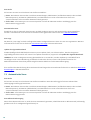 18
18
-
 19
19
-
 20
20
-
 21
21
-
 22
22
-
 23
23
-
 24
24
-
 25
25
-
 26
26
-
 27
27
-
 28
28
-
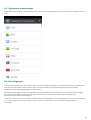 29
29
-
 30
30
-
 31
31
-
 32
32
-
 33
33
-
 34
34
-
 35
35
-
 36
36
-
 37
37
-
 38
38
-
 39
39
-
 40
40
-
 41
41
-
 42
42
-
 43
43
-
 44
44
ESET Endpoint Security for Android Benutzerhandbuch
- Typ
- Benutzerhandbuch
Verwandte Artikel
-
ESET Endpoint Security for Android 4.x Bedienungsanleitung
-
ESET Mobile Security for Android Benutzerhandbuch
-
ESET PROTECT Cloud Bedienungsanleitung
-
ESET Security Management Center 7.1 Administration Guide
-
ESET Security Management Center 7.0 Administration Guide
-
ESET Remote Administrator 6.4 Bedienungsanleitung
-
ESET PROTECT 8.0—Administration Guide Administration Guide
-
ESET Security Management Center 7.2 Administration Guide
-
ESET Endpoint Security for macOS Benutzerhandbuch
-
ESET Mobile Security for Android 8 Google Play Bedienungsanleitung